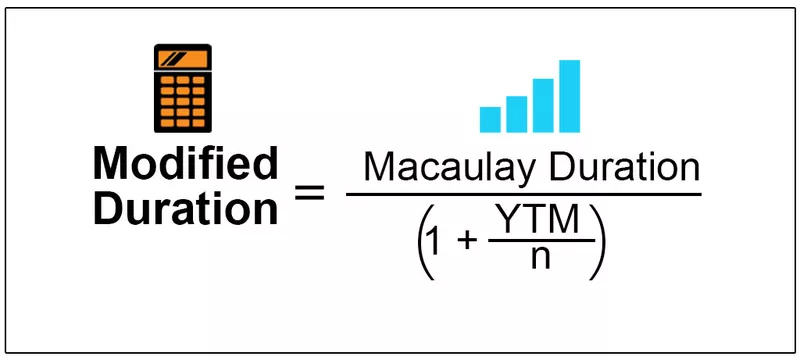Apa Rumus Pengurangan di Excel?
Di Excel, rumus dimulai dengan operator '=' (sama) . Jika Anda ingin mengurangi dua angka atau lebih, maka Anda perlu menerapkan operator tanda '-' (minus) di antara angka-angka ini dengan tanda '='.
Jika Anda ingin mengurangi 2 dan 5 dari 15, maka Anda perlu menerapkan rumus di bawah ini seperti ini:
= 15-2-5
Hasilnya adalah: 8
Bagaimana Cara Menggunakan Operator Pengurangan atau Minus di Excel? (dengan Contoh)
Rumus pengurangan excel sangat mudah. Untuk rumus ini, Anda perlu menggunakan operator Pengurangan atau Minus.
Kami akan mempelajari ini dengan contoh di bawah ini.
Contoh 1
Kami memiliki beberapa nilai yang diberikan seperti di bawah ini:

Di sini kami ingin mengurangi Nilai 1 dari Nilai 2. Periksa gambar di bawah untuk ini.

Penjelasan:
- Mulailah dengan operator '='.
- Sekarang pilih nilai 2, di sini Sel B4. Gunakan operator pengurangan '-' setelah itu. Sekarang pilih Nilai 1, di sini Sel A4.
- Tekan tombol Enter, dan hasilnya akan ditampilkan di Sel D4.
- Terapkan langkah yang sama di masing-masing nilai. Atau Seret rumus ini untuk nilai lain.

Hasil akhirnya ditunjukkan di bawah ini:

Jika Anda mengubah data di Sel A atau Sel B, hasilnya secara otomatis akan berubah di Kolom D.
Contoh # 2
Kami harus memberikan bonus kinerja, yaitu 10.000 Rs gift voucher kepada karyawan yang telah mencapai target 5.000.
Di bawah ini adalah data dari 10 karyawan:

Di sini kita harus menghitung karyawan yang telah melakukan penjualan 5.000 Rs atau lebih.
Untuk ini, kami akan menerapkan rumus di excel dan akan mengurangi jumlah target dari jumlah penjualan untuk semua karyawan. Silakan lihat screenshot di bawah ini:

Seperti yang kami miliki, jumlah targetnya sama untuk semua karyawan; karena itu kita perlu memperbaiki nilai ini untuk semua.
Kami akan menggunakan tanda $ sebelum huruf kolom dan nomor baris, di sini seperti $ C $ 19.
Rumusnya adalah:
= B19- $ C $ 19
Hasil akhirnya adalah:

Bagi karyawan yang nilai target pencapaiannya negatif tidak berlaku untuk bonus kinerja.
Hal-hal untuk diingat
- Rumus pengurangan Excel dimulai dengan tanda '='.
- Gunakan tanda minus '-' untuk pengurangan nilai.
- Sangat mudah digunakan di mana Anda ingin membandingkan nilai.
- Rumus pengurangan di excel juga sangat berguna untuk masalah matematika yang kompleks.
- Rumus pengurangan dapat digunakan dalam kombinasi dengan operator matematika lainnya.